Navigasyon ve ziyaret yerleri bulmak için Android cihazınızda Google Haritalar uygulamasına güveniyorsanız, en iyisi tüm verilerinizin bir yedeğini oluşturmaktır. Google Haritalar verilerinin yedeği, özellikle uygulamaya aşırı derecede bağımlıysanız mükemmel bir seçimdir.
Neyse ki, Google’ın bir yedeğini oluşturmak için herhangi bir üçüncü taraf yedekleme yazılımı kullanmanıza gerek yoktur. Haritalar. Google size tüm Google Haritalar verilerinizin yedeğini kolay adımlarla oluşturma seçeneği sunar.
Google Haritalar Verilerinizi Nasıl İndirirsiniz
Bu nedenle, bir yedek oluşturmak veya yeni bir Haritalar hizmeti kullanmak istiyorsanız, Google Haritalar verilerinizi indirmeniz gerekir. Aşağıda, kolay adımlarla Google Haritalar verilerinizi indirme hakkında adım adım açıklamalı bir kılavuz paylaştık. Haydi başlayalım.
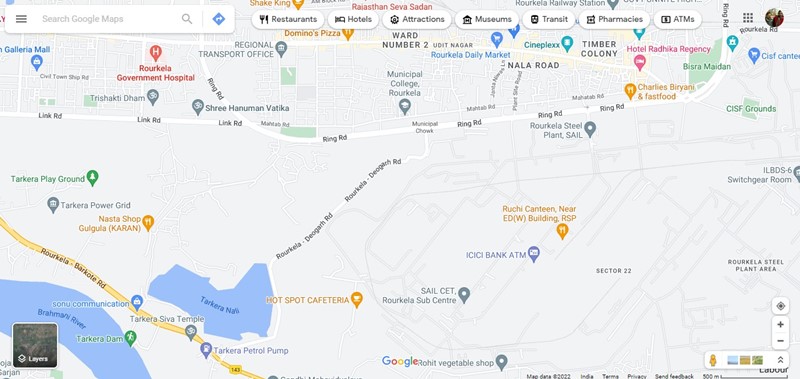
Not: Google Haritalar verilerini indirmek için cihazınızı kullanabilirsiniz, ancak bilgisayar kullanmanız önerilir. Bunun nedeni, verilerinizi indirmek için Google Haritalar’ın web sürümüne erişmeniz gerekmesi ve mobilden web sürümüne erişmenin zor olabilmesidir.
Favori web sitenizi açın ve Google Haritalar web sitesini ziyaret edin. Ardından, Google Haritalar ile bağlantılı Google Hesabınızda oturum açın. Şimdi ekranın sol üst köşesindeki hamburger menüsüne tıklayın.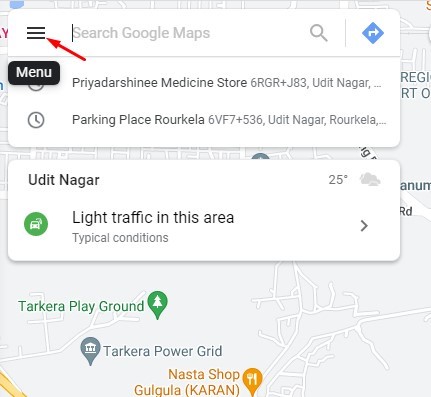 Açılan menüden Haritalardaki Verileriniz seçeneğini tıklayın.
Açılan menüden Haritalardaki Verileriniz seçeneğini tıklayın.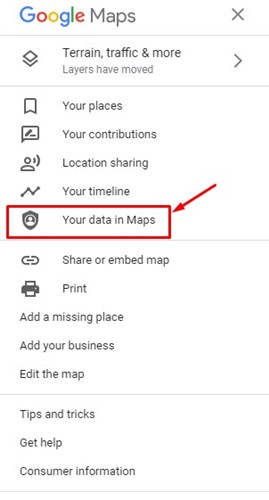 Bu, Google’ın Etkinliğim sayfasını açacaktır. Aşağı kaydırın ve Haritalar verilerinizi indirin‘i tıklayın.
Bu, Google’ın Etkinliğim sayfasını açacaktır. Aşağı kaydırın ve Haritalar verilerinizi indirin‘i tıklayın.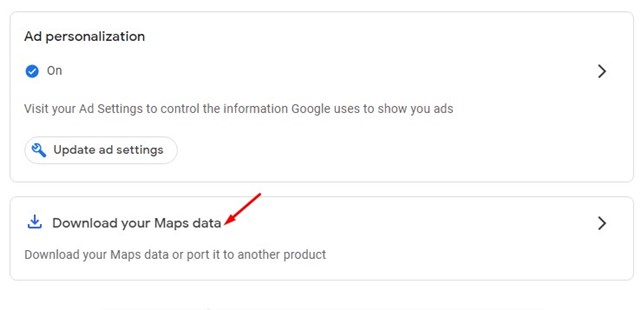 Veri ekranınızı seçin, tüm dosyaları seçin ve Sonraki adım düğmesini tıklayın.
Veri ekranınızı seçin, tüm dosyaları seçin ve Sonraki adım düğmesini tıklayın.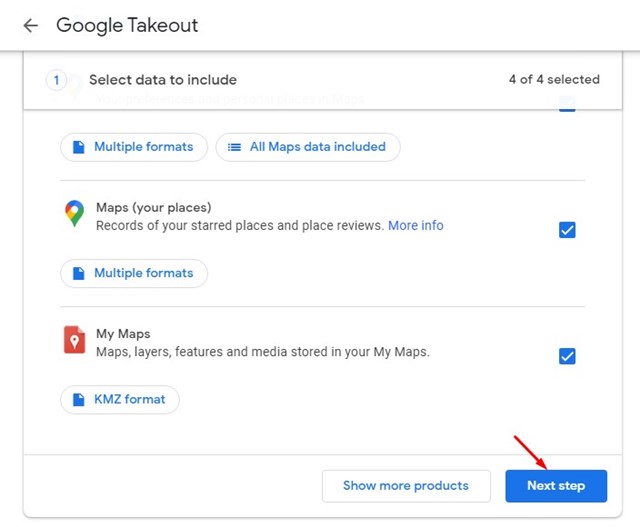 Bir sonraki ekranda tıklayın Teslim Yöntemi için açılan menüde dışa aktarma dosyasıyla ne yapmak istediğinizi seçin. Dışa Aktarma dosyasını cihazınıza kaydetmek istiyorsanız, İndirme bağlantısını e-posta ile gönder‘i seçin.
Bir sonraki ekranda tıklayın Teslim Yöntemi için açılan menüde dışa aktarma dosyasıyla ne yapmak istediğinizi seçin. Dışa Aktarma dosyasını cihazınıza kaydetmek istiyorsanız, İndirme bağlantısını e-posta ile gönder‘i seçin.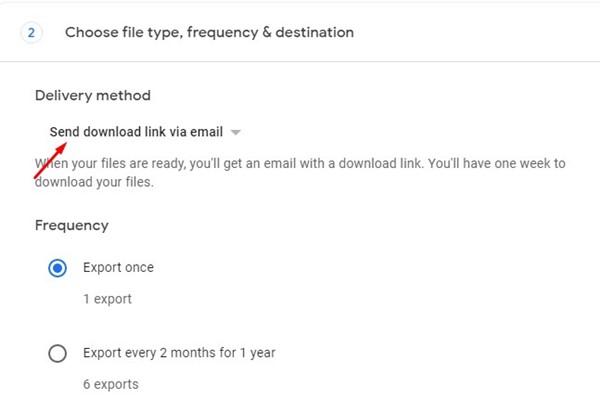 Aşağı kaydırın ve Sıklık‘ta Bir kez dışa aktar seçeneğini belirleyin.
Aşağı kaydırın ve Sıklık‘ta Bir kez dışa aktar seçeneğini belirleyin. 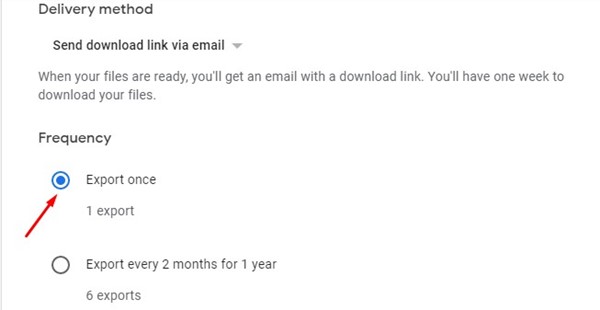 Sonraki, Dosya türü‘nde .zip biçimini seçin. Tamamlandığında, Dışa Aktarma Oluştur düğmesini tıklayın.
Sonraki, Dosya türü‘nde .zip biçimini seçin. Tamamlandığında, Dışa Aktarma Oluştur düğmesini tıklayın.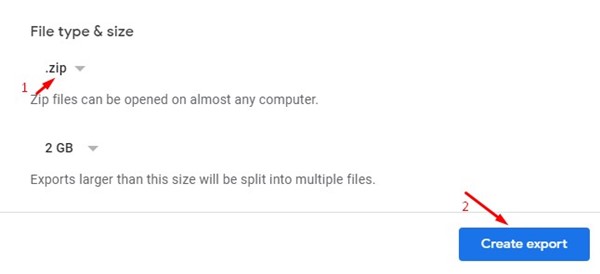 Karşınıza aşağıdaki gibi bir ekran gelecek. Bu, Google Haritalar veri dışa aktarma işleminin devam ettiğini onaylar.
Karşınıza aşağıdaki gibi bir ekran gelecek. Bu, Google Haritalar veri dışa aktarma işleminin devam ettiğini onaylar.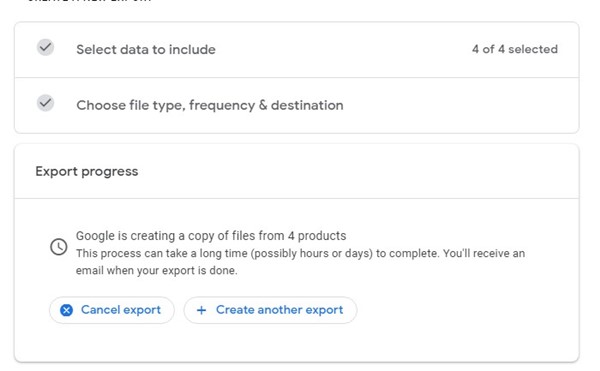 Şimdi, birkaç saat veya gün sonra Google, Google Haritalar verilerinizi e-posta adresinize gönderecek. Dışa aktarma verilerinizi indirmek için e-posta adresinde verilen bağlantıyı izlemeniz gerekir.
Şimdi, birkaç saat veya gün sonra Google, Google Haritalar verilerinizi e-posta adresinize gönderecek. Dışa aktarma verilerinizi indirmek için e-posta adresinde verilen bağlantıyı izlemeniz gerekir.
İşte bu! Tüm Google Haritalar verilerinizi bu şekilde kolay adımlarla indirebilirsiniz.
Ayrıca okuyun: Windows 11 için Google Haritalar Nasıl İndirilir
Yani, bu kılavuz tamamen hakkında Google Haritalar verilerinizi indirme. Başka bir harita hizmetine geçmeyi planlıyorsanız, Google Haritalar verilerini dışa aktarıp yeni hizmete/uygulamaya aktarmanız en iyisidir. Google Haritalar verilerini indirme konusunda daha fazla yardıma ihtiyacınız varsa aşağıdaki yorumlarda bize bildirin.

